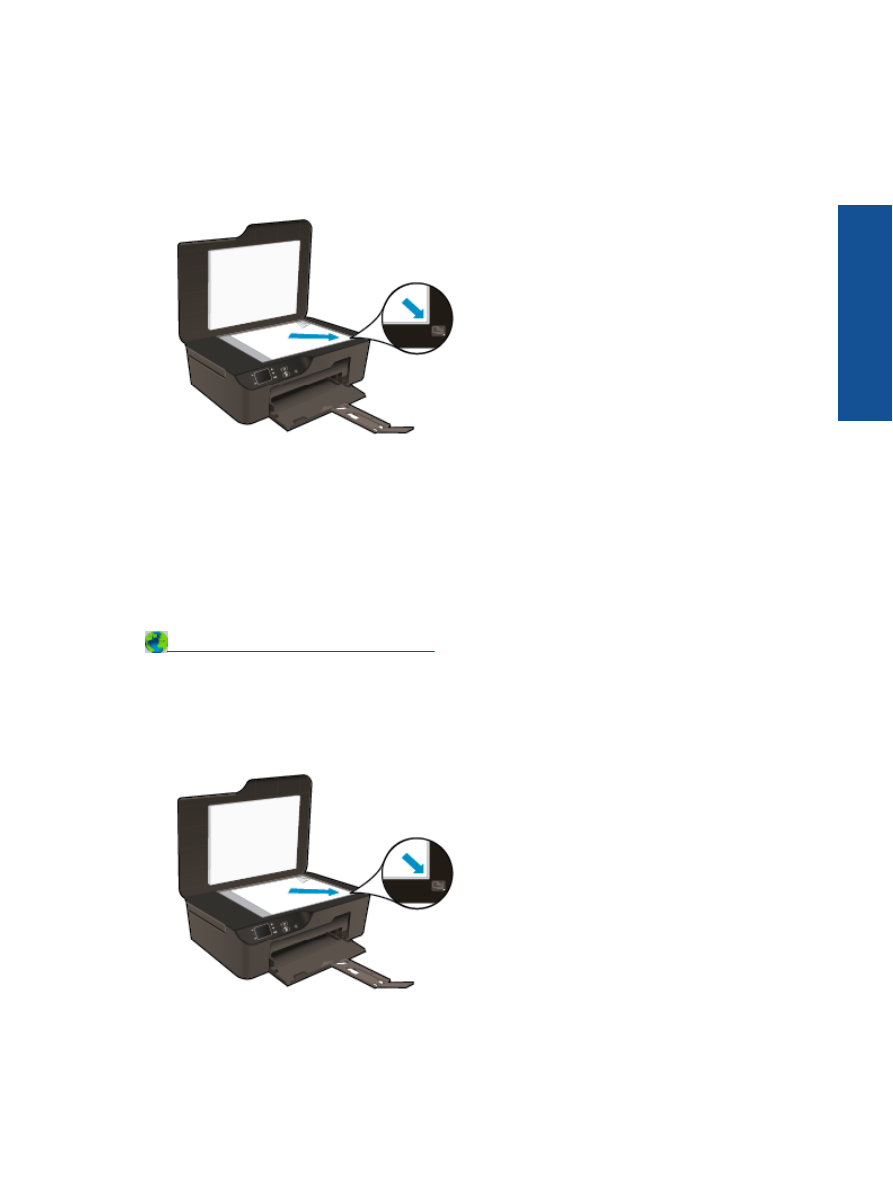
เคล็ดลับเพื่อความสําเร็จในการสแกน
29
กา
รท
ําส
ําเ
นาและก
าร
สแกน
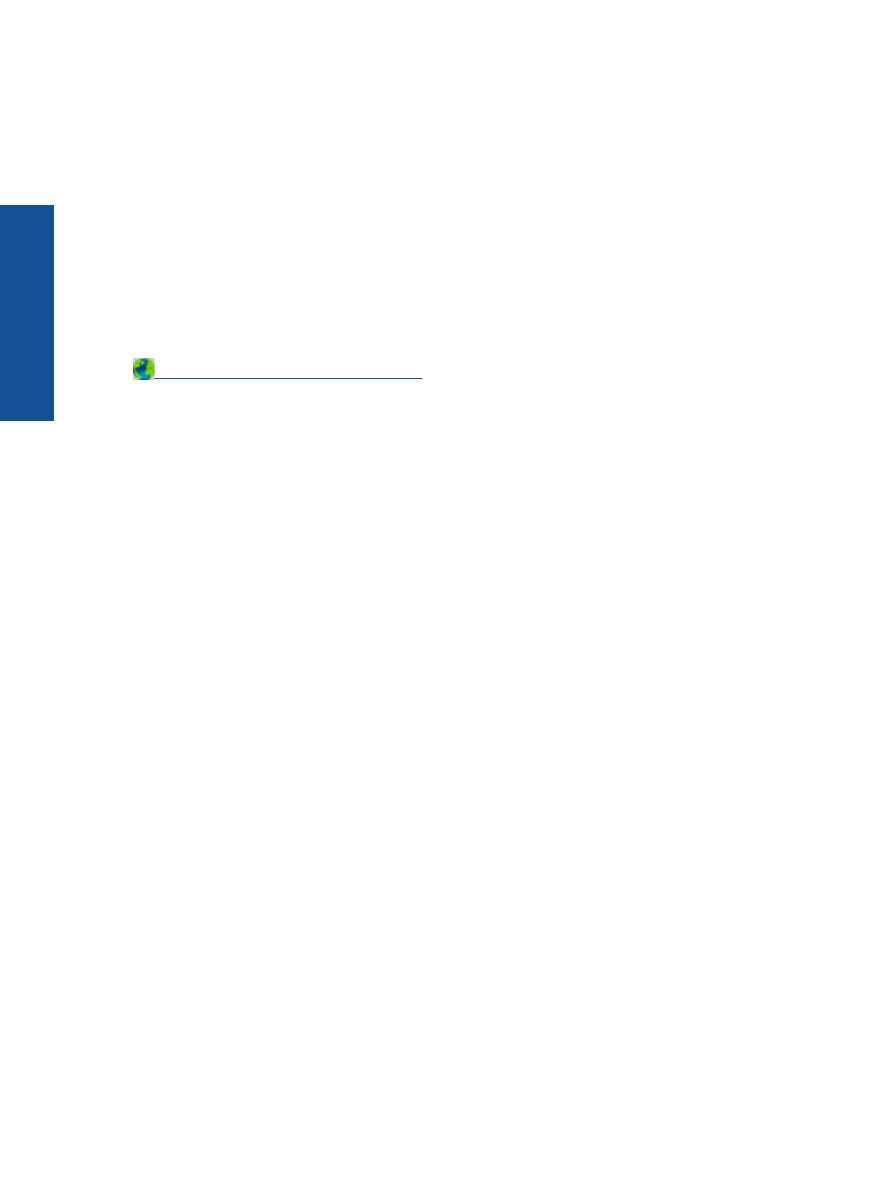
•
หากคุณเชื่อมตอแบบไรสาย
และตรวจสอบจนแนใจแลววาการเชื่อมตอทํางานตามปกติ
คุณจะตอง
เปดใชงานการสแกนผานเครือขายไรสายในซอฟตแวรเพื่อสแกนจากจอแสดงผลของเครื่องพิมพ
เปดซอฟตแวรเครื่องพิมพเพื่อเลือก
Print and Scan
(
พิมพและสแกน
)
จากนั้นเลือก
Manage
Scan to Computer
(
จัดการสแกนไปยังคอมพิวเตอร
)
•
หลังจากเลือก
Scan
(
สแกน
)
จากจอแสดงผลของเครื่องพิมพ
ใหเลือกคอมพิวเตอรที่คุณตองการ
บันทึกไฟลสแกนจากรายการของเครื่องพิมพที่ปรากฏบนจอแสดงผลของเครื่อง
•
หากคุณเชื่อมตอเครื่องพิมพกับคอมพิวเตอรผานระบบไรสาย
และตองการใหสามารถสแกนไปยัง
คอมพิวเตอรที่เชื่อมตอไวไดอยางรวดเร็ว
ใหเลือกเปดทํางาน
Scan to Computer
(
สแกนไปยัง
คอมพิวเตอร
)
ไวเสมอ
•
หากคุณตองการสแกนเอกสารที่มีหลายหนาไวในไฟลเดียวกันแทนการแยกเปนหลายๆ
ไฟล
ใหเริ่ม
การสแกนโดยใชตัวเลือก
ซอฟตแวรเครื่องพิมพ
แทนการเลือก
Scan
(
สแกน
)
จากแผงควบคุม
คลิกที่นี่เพื่อดูขอมูลเพิ่มเติมทางออนไลน
บท
6
30
การทําสําเนาและการสแกน
การท
ําส
ําเนา
และการสแก
น
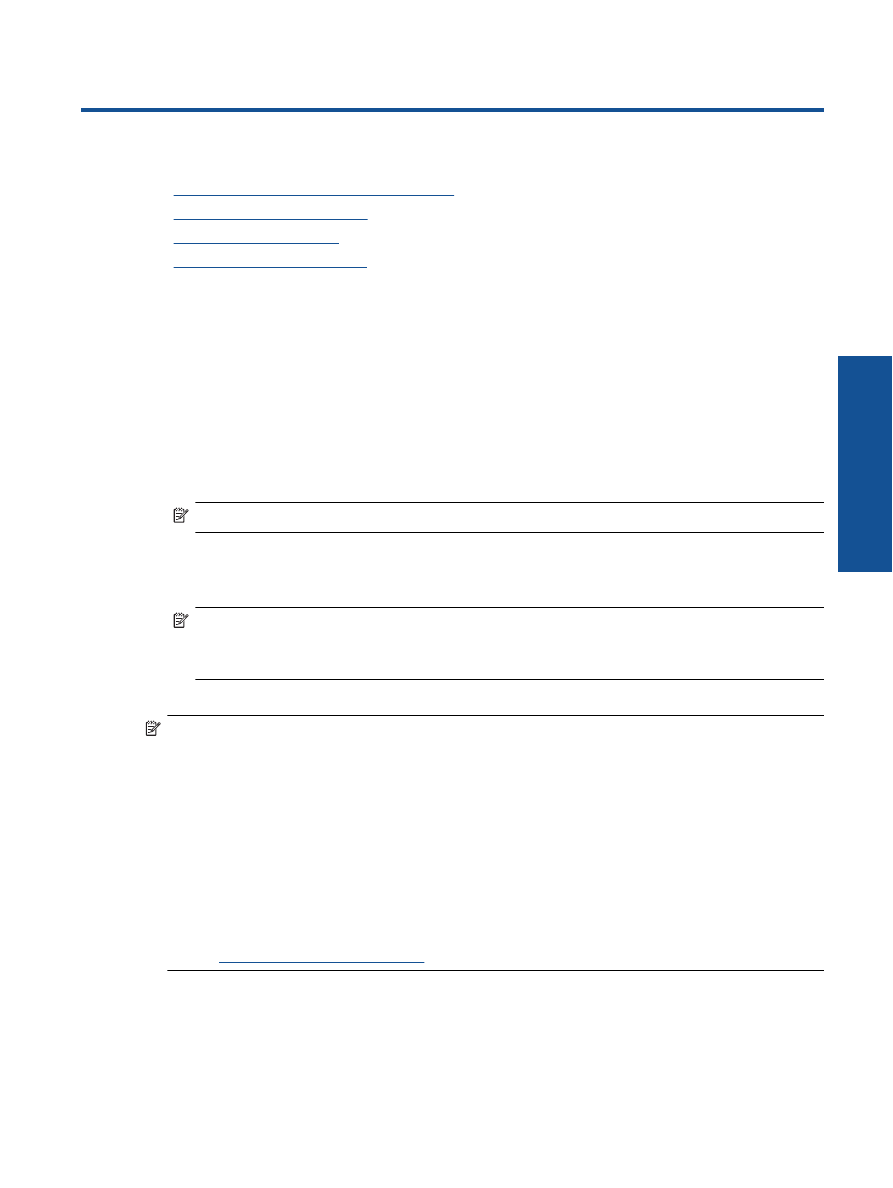
7